电脑任务栏有显示但是窗口不出来,这种情况常常令人感到困惑。通常情况下,窗口应该能够直接在屏幕上显示,但有时它们被系统错误或设置问题所阻碍。以下是几个的原因:1. 窗口被最小化;2. 窗口位置超出可视范围;3. 显示设置问题。特别是第三点,显示设置不当导致窗口无法正常显示在屏幕上,用户需要重新检查显示设置以确保所有窗口都能够在可视范围内显示。
一、窗口被最小化
有时候,用户不小心将窗口最小化到任务栏中。这种情况下,虽然任务栏上可以看到该应用程序的图标,但窗口实际上并没有打开。用户可以通过点击任务栏上的图标来恢复窗口,或者使用快捷键“Alt + Tab”来切换回该窗口。
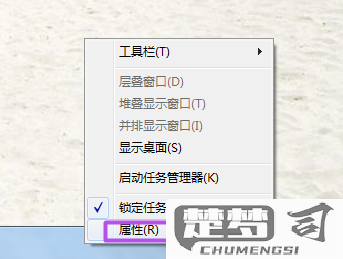
二、窗口位置超出可视范围
用户通过多显示器设置工作,但在某些情况下,窗口会打开在非活动显示器上,导致用户无法看到窗口。这时,可以通过右键点击任务栏图标,选择“移动”选项,然后使用箭头键来将窗口移回可视区域。
三、显示设置问题
显示设置不当也是导致窗口无法显示的重要因素。分辨率设置不正确或缩放比例不合适,都使得窗口无法在屏幕上正常显示。用户可以通过右键点击桌面,选择“显示设置”,检查并调整分辨率和缩放比例,以确保窗口能够正常显示。
FAQs
问:为什么我能在任务栏上看到程序,但无法找到它的窗口?
答:这是因为程序窗口被最小化、移动到了视野之外,或者显示设置出现问题。可以尝试通过任务栏恢复窗口,或者调整显示设置。
问:如何恢复一个意外关闭的窗口?
答:一个窗口意外关闭,可以在任务栏上找到该程序图标,右键点击后选择“打开”来恢复窗口。
问:我的多个显示器设置如何影响窗口显示?
答:使用多个显示器,窗口会打开在非活动显示器上,导致无法看到。可以通过右键点击任务栏图标选择“移动”来将窗口移到当前活动的显示器。
猜你感兴趣:
苹果12打不开无线网
上一篇
win10一键还原和重装系统
下一篇
